- Μέθοδος 1: Αποκτήστε πρόσβαση στο iCloud στο iPhone / iPad / iPod μου
- Μέθοδος 2: Πώς μπορώ να αποκτήσω πρόσβαση στο αντίγραφο ασφαλείας του iCloud μέσω σύνδεσης στο iCloud.com
- Μέθοδος 3: Πρόσβαση στο iCloud από τον πίνακα ελέγχου iCloud
- Μέθοδος 4: Πώς μπορώ να αποκτήσω πρόσβαση στο iCloud από το FoneLab για iOS
Πώς να αποκτήσετε πρόσβαση στο iCloud Backup
 Ενημερώθηκε από Boey Wong / 27 Ιαν 2021 09:15
Ενημερώθηκε από Boey Wong / 27 Ιαν 2021 09:15Η Apple προσφέρει μόνο το 5GB χωρίς αποθήκευση iCloud για χρήστες. Εάν έχετε χρησιμοποιήσει το iCloud για μεγάλο χρονικό διάστημα και τα εφεδρικά αρχεία iCloud χρειάζονται υπερβολικό χώρο, μπορείτε να διαγράψετε ορισμένα παλιά αρχεία ασφαλείας iCloud ώστε να μπορείτε να απελευθερώσετε χώρο αποθήκευσης. Ή θέλετε να διατηρήσετε τα προαιρετικά περιεχόμενα από αντίγραφα ασφαλείας iCloud στον υπολογιστή σας. Ωστόσο, το βασικό πρόβλημα είναι πώς να αποκτήσετε πρόσβαση στο backup iCloud. Υπάρχουν ορισμένοι τρόποι για να αποκτήσετε πρόσβαση στο iCloud είτε από το iPhone και το iPad είτε από έναν υπολογιστή. Διαβάστε παρακάτω το άρθρο για να μάθετε μέσα σε λίγα λεπτά.

Λίστα οδηγών
- Μέθοδος 1: Αποκτήστε πρόσβαση στο iCloud στο iPhone / iPad / iPod μου
- Μέθοδος 2: Πώς μπορώ να αποκτήσω πρόσβαση στο αντίγραφο ασφαλείας του iCloud μέσω σύνδεσης στο iCloud.com
- Μέθοδος 3: Πρόσβαση στο iCloud από τον πίνακα ελέγχου iCloud
- Μέθοδος 4: Πώς μπορώ να αποκτήσω πρόσβαση στο iCloud από το FoneLab για iOS
Μέθοδος 1: Αποκτήστε πρόσβαση στο iCloud στο iPhone / iPad / iPod μου.
Πρώτα απ 'όλα, πρέπει να συνδεθείτε στο λογαριασμό σας iCloud (Apple ID κατά την εγκατάσταση του iPhone / iPad / iPod στην αρχή) στη συσκευή σας iOS. Στη συνέχεια, πατήστε το ρυθμίσεις - iCloud - Αποθηκευτικός χώρος - Διαχείριση αποθήκευσης για το iOS 10 ή παραπάνω, ή ρυθμίσεις - iCloud - Αποθήκευση & δημιουργία αντιγράφων ασφαλείας - Διαχείριση αποθήκευσης για την προηγούμενη έκδοση του iOS για να δείτε τα αντίγραφα iCloud και να αγγίξετε τα αρχεία αντιγράφου ασφαλείας που θέλετε να καταργήσετε από το iCloud. Αλλά έχετε ακριβώς κατά νου να δημιουργήσετε αντίγραφα ασφαλείας των αρχείων στον υπολογιστή πρώτα σε περίπτωση που θέλετε να επιστρέψουν κάποια μέρα. Μπορεί να σου αρέσει: Πώς να δημιουργήσετε αντίγραφα ασφαλείας για τη συσκευή iOS.
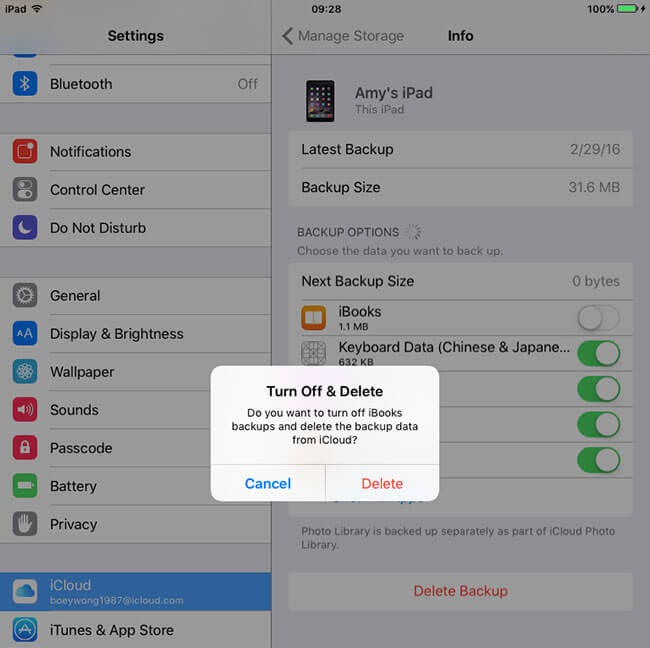
Μέθοδος 2: Πώς μπορώ να αποκτήσω πρόσβαση στο αντίγραφο ασφαλείας του iCloud μέσω σύνδεσης στο iCloud.com
Η Apple σάς επιτρέπει να έχετε πρόσβαση στο αντίγραφο ασφαλείας iCloud από τον υπολογιστή σας μέσω οποιουδήποτε προγράμματος περιήγησης ιστού. Αλλά πώς να δείτε το iCloud Backup έπειτα? Ακολουθήστε παρακάτω μερικά βήματα για την επίτευξη αυτού του στόχου.
Βήμα 1Ανοίξτε το πρόγραμμα περιήγησης ιστού και συνδεθείτε στο iCloud.com.
Βήμα 2Συνδεθείτε με το όνομα χρήστη και τον κωδικό πρόσβασης της Apple ID.
Βήμα 3Τώρα μπορείτε να δείτε τα αρχεία backup του iCloud όπως φωτογραφίες, επαφές, ηλεκτρονικό ταχυδρομείο, ημερολόγιο, σημειώσεις και υπενθυμίσεις κ.λπ.
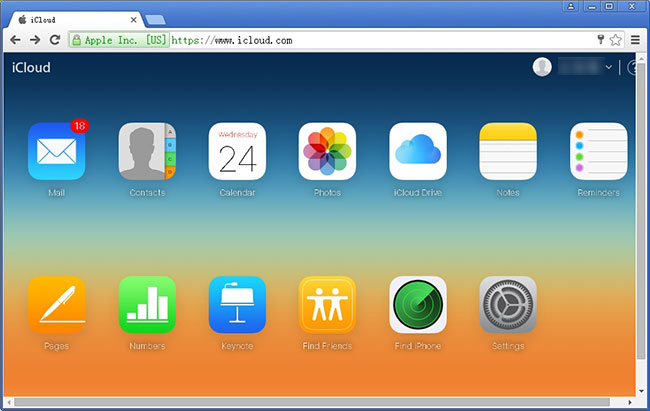
Ωστόσο, θα συνειδητοποιήσετε ότι μπορείτε να ελέγξετε μόνο τμήματα των δεδομένων, ορισμένα άλλα αρχεία και ρυθμίσεις όπως μηνύματα κειμένου, iMessage, ήχοι κλήσης, wallpaper, εγγεγραμμένα βίντεο, εφαρμογές και άλλα δεν μπορούν να φανούν. Επειδή η Apple δεν σας επιτρέπει να έχετε πρόσβαση σε αυτά στο iCloud. Αν θέλεις κατεβάστε το αντίγραφο ασφαλείας iCloud συμπεριλαμβανομένων αυτών των αρχείων, ίσως χρειαστεί να τα μεταφέρετε απευθείας στον υπολογιστή σας χρησιμοποιώντας FoneTrans για iOS.
Μέθοδος 3: Πρόσβαση στο iCloud από τον πίνακα ελέγχου iCloud.
Η Apple προσφέρει μία ακόμα μέθοδο για να σας βοηθήσει να αποκτήσετε πρόσβαση στο αντίγραφο ασφαλείας του iCloud. Αυτός είναι ο πίνακας ελέγχου iCloud. Αλλά για χρήστες PC, είναι συμβατό μόνο με Windows 7 ή νεότερη έκδοση. Εάν χρησιμοποιείτε τα Windows Vista ή χαμηλότερα, φοβάμαι ότι αυτή η επιλογή δεν είναι κατάλληλη για εσάς.
Βήμα 1Λήψη του πίνακα ελέγχου iCloud.
Βήμα 2Κάντε λήψη και εγκαταστήστε τον πίνακα ελέγχου iCloud στον υπολογιστή σας.
Βήμα 3Μόλις ολοκληρωθεί η εγκατάσταση. Ανοίξτε το και εισάγετε το όνομα χρήστη και τον κωδικό πρόσβασης της Apple ID για να συνδεθείτε.
Βήμα 4Στον Πίνακα Ελέγχου iCloud, τώρα έχετε τη δυνατότητα να επιλέξετε και να αποκτήσετε πρόσβαση σε ορισμένα δεδομένα από το iCloud backup.
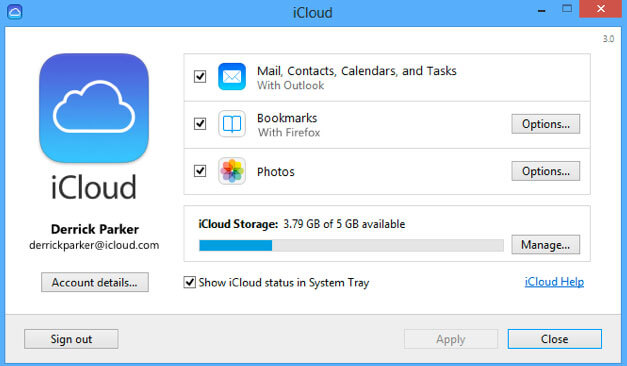
Τα αρχεία που θα μπορούσαν να ληφθούν περιορίζονται σε φωτογραφίες, αλληλογραφία, επαφές κ.λπ. άλλα δεδομένα που υποδεικνύονται στη μέθοδο 2 και τα οποία δεν είναι ορατά δεν μπορούν να εξαγάγουν κανένα από τα δύο.
Μέθοδος 4: Πώς μπορώ να αποκτήσω πρόσβαση στο iCloud από το FoneLab για iOS
Ως μέθοδοι που ανέφερα παραπάνω, η Apple δεν παρέχει στους χρήστες μεγάλο έλεγχο της δημιουργίας αντιγράφων ασφαλείας iClould. Και για λόγους ασφαλείας, η Apple δεν σας λέει ποτέ πού βρίσκονται τα αρχεία αντιγράφων ασφαλείας iCloud. Παρόλο που τελικά βρείτε τα αρχεία αντιγράφων ασφαλείας iCloud, δεν μπορείτε να ανοίξετε αυτά τα αρχεία. Τώρα θα σας παρουσιάσω μια καλύτερη επιλογή για να διαχειριστείτε τη δημιουργία αντιγράφων ασφαλείας iCloud με λειτουργικό και καλά οργανωμένο τρόπο.
Η αποκατάσταση στοιχείων FoneLab iPhone παρέχει επαγγελματικό και εύκολο τρόπο πρόσβασης στο αντίγραφο ασφαλείας iCloud. Σας επιτρέπει να προβάλλετε 19 διαφορετικούς τύπους δεδομένων και να εξαγάγετε δεδομένα από το backup iCloud. Το FoneLab παρέχει εκδόσεις Windows και Mac. Δείτε πώς λειτουργεί ακολουθώντας τα βήματα.
Βήμα 1 Κατεβάστε και εγκαταστήστε FonLab για αποκατάσταση στοιχείων iOS Στον υπολογιστή σας.
Με το FoneLab για iOS, θα ανακτήσετε τα χαμένα / διαγραμμένα δεδομένα iPhone, συμπεριλαμβανομένων φωτογραφιών, επαφών, βίντεο, αρχείων, WhatsApp, Kik, Snapchat, WeChat και άλλων δεδομένων από το iCloud ή το iTunes backup ή τη συσκευή σας.
- Ανάκτηση φωτογραφιών, βίντεο, επαφών, WhatsApp και άλλων δεδομένων με ευκολία.
- Προεπισκόπηση δεδομένων πριν από την ανάκτηση.
- iPhone, iPad και iPod touch είναι διαθέσιμα.
Βήμα 2Εκκινήστε το λογισμικό και συνδέστε τη συσκευή iOS στον υπολογιστή και επιλέξτε Ανάκτηση από το αρχείο ασφαλείας iCloud.
Βήμα 3Συνδεθείτε στο iCloud με το Apple ID και τον κωδικό πρόσβασής σας. Εάν ξεχάσετε τον κωδικό πρόσβασης, παρακαλώ επαναφέρετε τον κωδικό πρόσβασης της Apple ID.

Βήμα 4Επιλέξτε ένα αρχείο ασφαλείας iCloud από την παρακάτω λίστα για σάρωση.

Βήμα 5Τώρα μπορείτε να επιλέξετε το περιεχόμενο που θέλετε να εξαγάγετε από το iCloud αντίγραφο ασφαλείας στον υπολογιστή σας.
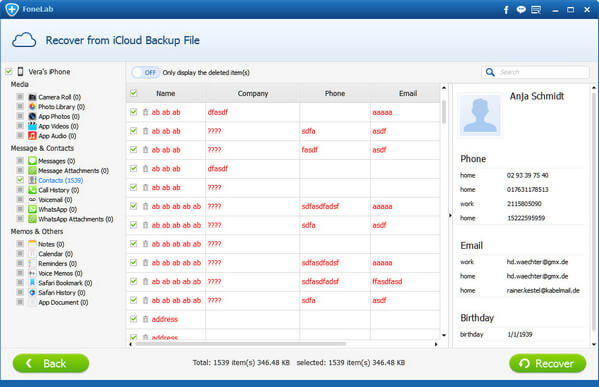
Μπορείτε να το χρησιμοποιήσετε προβολή μηνυμάτων κειμένου στο iCloud, επαναφορά υπενθύμισης από το iCloud και πολλά άλλα.
Με το FoneLab για iOS, θα ανακτήσετε τα χαμένα / διαγραμμένα δεδομένα iPhone, συμπεριλαμβανομένων φωτογραφιών, επαφών, βίντεο, αρχείων, WhatsApp, Kik, Snapchat, WeChat και άλλων δεδομένων από το iCloud ή το iTunes backup ή τη συσκευή σας.
- Ανάκτηση φωτογραφιών, βίντεο, επαφών, WhatsApp και άλλων δεδομένων με ευκολία.
- Προεπισκόπηση δεδομένων πριν από την ανάκτηση.
- iPhone, iPad και iPod touch είναι διαθέσιμα.
Μπορείτε επίσης να χρησιμοποιήσετε το λογισμικό επαναφέρετε το iPad από το backup iCloud or Εξαγάγετε αντίγραφο ασφαλείας του iTunes για τη συσκευή iOS. Το πιο πλεονέκτημα είναι ότι έχετε την επιλογή να ανακτήσετε μόνο αυτό που θέλετε, συγκρίνοντας τον κοινό τρόπο αποκατάστασης μέσω του iTunes ή του iCloud. Και δεν θα χάσετε τα υπάρχοντα σας δεδομένα. Σίγουρα, είναι εφικτό να επαναφέρετε σελιδοδείκτες σε σαφάρι ή άλλα δεδομένα iOS.
